iOS之加载Gif图片的方法
Gif图片是非常常见的图片格式,尤其是在聊天的过程中,Gif表情使用地很频繁。但是iOS竟然没有现成的支持加载和播放Gif的类。
简单地汇总了一下,大概有以下几种方法:
一、加载本地Gif文件
1、使用UIWebView
// 读取gif图片数据
UIWebView *webView = [[UIWebView alloc] initWithFrame:CGRectMake(0,0,200,200)];
[self.view addSubview:webView];
NSString *path = [[NSBundle mainBundle] pathForResource:@"001" ofType:@"gif"];
/*
NSData *data = [NSData dataWithContentsOfFile:path];
使用loadData:MIMEType:textEncodingName: 则有警告
[webView loadData:data MIMEType:@"image/gif" textEncodingName:nil baseURL:nil];
*/
NSURL *url = [NSURL URLWithString:path];
[webView loadRequest:[NSURLRequest requestWithURL:url]];
但是使用UIWebView的弊端在于,不能设置Gif动画的播放时间。
2、将Gif拆分成多张图片,使用UIImageView播放
最好把所需要的Gif图片打包到Bundle文件内,如下图所示
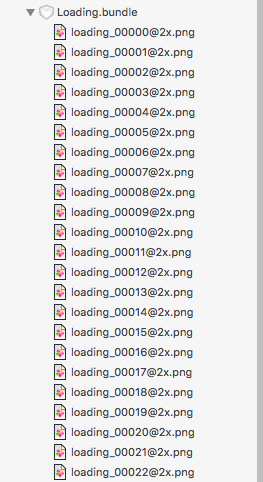
- (NSArray *)animationImages
{
NSFileManager *fielM = [NSFileManager defaultManager];
NSString *path = [[NSBundle mainBundle] pathForResource:@"Loading" ofType:@"bundle"];
NSArray *arrays = [fielM contentsOfDirectoryAtPath:path error:nil];
NSMutableArray *imagesArr = [NSMutableArray array];
for (NSString *name in arrays) {
UIImage *image = [UIImage imageNamed:[(@"Loading.bundle") stringByAppendingPathComponent:name]];
if (image) {
[imagesArr addObject:image];
}
}
return imagesArr;
}
- (void)viewDidLoad {
[super viewDidLoad];
UIImageView *gifImageView = [[UIImageView alloc] initWithFrame:frame];
gifImageView.animationImages = [self animationImages]; //获取Gif图片列表
gifImageView.animationDuration = 5; //执行一次完整动画所需的时长
gifImageView.animationRepeatCount = 0; //动画重复次数
[gifImageView startAnimating];
[self.view addSubview:gifImageView];
}
3、使用SDWebImage
但是很遗憾,SDWebImage 的 sd_setImageWithURL:placeholderImage:这个方法是不能播放本地Gif的,它只能显示Gif的第一张图片而已。So,此方法行不通
UIImageView *gifImageView = [[UIImageView alloc] initWithFrame:frame]; [gifImageView sd_setImageWithURL:nil placeholderImage:[UIImage imageNamed:@"gifTest.gif"]];
其实,在SDWebImage这个库里有一个UIImage+GIF的类别,里面为UIImage扩展了三个方法:
@interface UIImage (GIF) + (IImage *)sd_animatedGIFNamed:(NSString *)name; + (UIImage *)sd_animatedGIFWithData:(NSData *)data; - (UIImage *)sd_animatedImageByScalingAndCroppingToSize:(CGSize)size; @end
大家一看就知道,我们要获取处理后的Gif图片,其实只要调用前面两个中的其中一个方法就行了
注意:第一个只需要传Gif的名字,而不需要带扩展名(如Gif图片名字为001@2x.gif,只需传001即可)
我们就使用第二个方法试一试效果:
NSString *path = [[NSBundle mainBundle] pathForResource:@"gifTest" ofType:@"gif"]; NSData *data = [NSData dataWithContentsOfFile:path]; UIImage *image = [UIImage sd_animatedGIFWithData:data]; gifImageView.image = image;
然后通过断点,我们看下获取到的image是个什么样的东东:
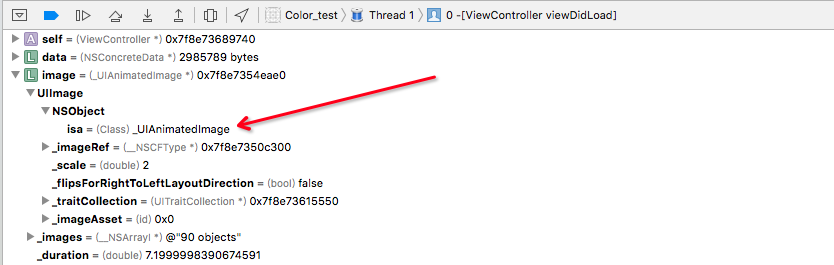
我们发现:
image的isa指针指向了_UIAnimatedImage ,说明它是一个叫作_UIAnimatedImage 的类(当然,这个_UIAnimatedImage 苹果是不会直接让我们使用的)
_images 表示:这个Gif包含了多少张图片
_duration表示:执行一次完整动画所需的时长
其实,动画执续时间_duration也可以更改!
我们来看下此方法的内部实现:
+ (UIImage *)sd_animatedGIFWithData:(NSData *)data {
if (!data) {
return nil;
}
CGImageSourceRef source = CGImageSourceCreateWithData((__bridge CFDataRef)data, NULL);
size_t count = CGImageSourceGetCount(source);
UIImage *animatedImage;
if (count <= 1) {
animatedImage = [[UIImage alloc] initWithData:data];
}
else {
NSMutableArray *images = [NSMutableArray array];
NSTimeInterval duration = 0.0f;
for (size_t i = 0; i < count; i++) {
CGImageRef image = CGImageSourceCreateImageAtIndex(source, i, NULL);
duration += [self sd_frameDurationAtIndex:i source:source];
[images addObject:[UIImage imageWithCGImage:image scale:[UIScreen mainScreen].scale orientation:UIImageOrientationUp]];
CGImageRelease(image);
}
if (!duration) {
duration = (1.0f / 10.0f) * count;
}
animatedImage = [UIImage animatedImageWithImages:images duration:duration];
}
CFRelease(source);
return animatedImage;
}
很明显,duration是可以随意更改的,只不过此方法设置了一个默认值
(duration = (1.0f / 10.0f) * count)
归根到底,创建新的动态的Image其实是调用了系统提供的一个UIImage的类方法而已:
UIImage *animatedImage = [UIImage animatedImageWithImages:images duration:duration];
二、加载网络Gif文件
加载网络的Gif文件就简单多了。最简单的方法,我们只需要使用SDWebImage 的 sd_setImageWithURL:这个方法传入Gif文件是url地址即可。
纠其原因:稍微仔细看了SDWebImage内部实现就可以清楚,大概是以下几个步骤:
1、SDWebImage根据url将Gif文件下载下来,格式为一个NSData
2、如果判断是Gif格式,则会调用** sd_animatedGIFWithData:** 将Data转换成我们需要的Gif格式
3、通过上面的方法二即可显示出Gif图片
UIImage *image = [UIImage sd_animatedGIFWithData:data]; gifImageView.image = image;
总结
一、加载本地Gif文件
1、使用UIWebView不可以设置duration,其他两种方法都可设置。而且方法1的容器为UIWebView ,其余两种的容器都是大家熟悉的UIImageView
2、方法2和方法3需要对应看应用场景
如:下拉、上拉加载控件需要一个根据拉动距离设置特定的Image,则需要使用方法2
直接显示Gif图片,则使用方法3会更方便
二、加载网络Gif文件
直接使用SDWebImage 的 sd_setImageWithURL:这个方法传入Gif文件是url地址即可
PS:简单小Demo
以上就是本文的全部内容,希望对大家的学习有所帮助,也希望大家多多支持我们。

